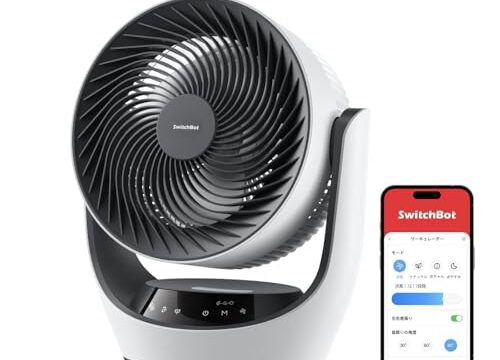コンセントに挿すだけで、普段使っている家電を手軽にスマート化できる「SwitchBot プラグミニ」。いわゆるswitch bot コンセントとして知られるこの製品は、スマートホーム化の第一歩として非常に人気があります。しかし、具体的にどのような使い方ができるのか、導入前に知っておくべき注意点はないのか、気になっている方も多いのではないでしょうか。
この記事では、switch bot コンセントの便利な使い方から、多くの方が疑問に思う簡単なswitch bot コンセントの使い方は?という点、そしてswitch bot コンセントは何に使う?何に使える?といった具体的な活用法まで、幅広く解説します。待機電力をカットして電気代を節約する方法や、スマホやPCの過充電を防止する賢い使い方、さらには消費電力をリアルタイムで確認可能になるメリットにも触れていきます。
一方で、導入してから後悔しないために、switch bot コンセント導入前の注意点も重要です。switch bot コンセントに電源はいらない?という基本的な疑問から、電源タップとの組み合わせは可能か、Wi-Fiに接続できない時の対処法、そして安全に関わるストーブなど禁止されている機器についてもしっかりと説明します。また、スマートホーム化に必須?という視点から見た単体での限界と、他のデバイスと連携させることで広がる可能性にも言及し、最終的にswitch bot コンセントで手軽に家電を管理できるようになるための知識を網羅的にお届けします。
- SwitchBot プラグミニの基本的な設定方法と操作
- 電気代節約や過充電防止などの具体的な活用シーン
- 電源タップでの利用やWi-Fi接続など導入前の注意点
- 他のSwitchBot製品と連携させた応用的な使い方
switch bot コンセントの便利な使い方
- 簡単なswitch bot コンセントの使い方は?
- switch bot コンセントは何に使う?何に使える?
- 待機電力をカットして電気代を節約
- スマホやPCの過充電を防止する
- 消費電力をリアルタイムで確認可能
簡単なswitch bot コンセントの使い方は?
 パーシーのガジェブロイメージ
パーシーのガジェブロイメージSwitchBot プラグミニのセットアップは非常に直感的で、誰でも簡単に行うことができます。基本的な手順は、専用アプリをスマートフォンにインストールし、画面の指示に従ってデバイスを追加するだけです。
まず、お使いのスマートフォンに「SwitchBot」アプリをダウンロードします。アプリを開き、アカウントを登録した後、ホーム画面の「デバイスを追加」から「プラグミニ」を選択してください。次に、プラグミニをコンセントに差し込み、本体側面のボタンを長押しして設定モードにします。あとは、自宅のWi-Fiネットワーク(2.4GHz帯)に接続設定を行えば、初期設定は完了です。
設定が完了すると、アプリのホーム画面に追加されたプラグミニのアイコンをタップするだけで、接続した家電の電源を遠隔でON・OFFできるようになります。Apple HomeKit対応モデルの場合は、設定プロセス中に表示されるQRコードをiPhoneのカメラでスキャンするだけで、Appleのホームアプリにも簡単に追加できます。
switch bot コンセントは何に使う?何に使える?
 パーシーのガジェブロイメージ
パーシーのガジェブロイメージSwitchBot プラグミニの用途は非常に幅広く、アイデア次第で様々な家電をスマート化できます。特に相性が良いのは、物理的なスイッチで電源を管理するシンプルな構造の家電です。
代表的な使い道としては、間接照明やフロアスタンド、デスクライトなどが挙げられます。コンセントの抜き差しや、コード中間にあるスイッチでの操作が必要だった照明器具も、スマートフォンからワンタップで、あるいは「アレクサ、照明をつけて」のように音声で操作できるようになり、生活が格段に便利になります。
また、夏場のサーキュレーターや扇風機、冬場の加湿器なども活用しやすい家電です。帰宅前に遠隔で部屋の空気を循環させたり、就寝後にタイマーで自動的に電源をOFFにしたりといった使い方が可能です。さらに、電源ON・OFFスイッチ自体がない古い家電製品も、プラグミニを介することでスマートに電源管理ができるようになります。
待機電力をカットして電気代を節約
 パーシーのガジェブロイメージ
パーシーのガジェブロイメージ家庭における消費電力の中で、意外と見過ごされがちなのが「待機電力」です。待機電力とは、家電製品を使用していない時間帯でも、コンセントに接続されているだけで消費され続ける電力のことを指します。経済産業省 資源エネルギー庁の調査によれば、一世帯あたりの年間消費電力量のうち、約5%がこの待機電力によるものとされています。
SwitchBot プラグミニを活用すれば、この待機電力を手軽に削減できます。例えば、テレビやオーディオ機器、ゲーム機などは、使っていない夜間や外出中に多くの待機電力を消費しています。アプリの「スケジュール」機能を使えば、「毎日深夜1時から朝6時までは電源をOFFにする」といった設定が可能です。これにより、意識することなく自動で待機電力をカットし、長期的に見て電気代の節約に繋げることができます。
スマホやPCの過充電を防止する
 パーシーのガジェブロイメージ
パーシーのガジェブロイメージスマートフォンやノートPC、モバイルバッテリーなどに内蔵されているリチウムイオンバッテリーは、満充電の状態からさらに充電を続ける「過充電」によって劣化が進みやすいという特性があります。バッテリーの寿命を少しでも長持ちさせるためには、過充電を避けることが有効です。
SwitchBot プラグミニの「遅延実行」機能は、この過充電防止に役立ちます。例えば、スマートフォンを就寝前に充電する際、充電器をプラグミニに接続し、「2時間後に電源をOFFにする」という設定をしておきます。こうすることで、充電が完了するおおよその時間に合わせて電源供給を自動で停止させ、バッテリーへの負荷を軽減できます。
さらに、iPhoneユーザーであれば「ショートカット」アプリと連携させることで、「バッテリー残量が100%になったらプラグミニをOFFにする」という高度な自動化を設定することも可能です。
消費電力をリアルタイムで確認可能
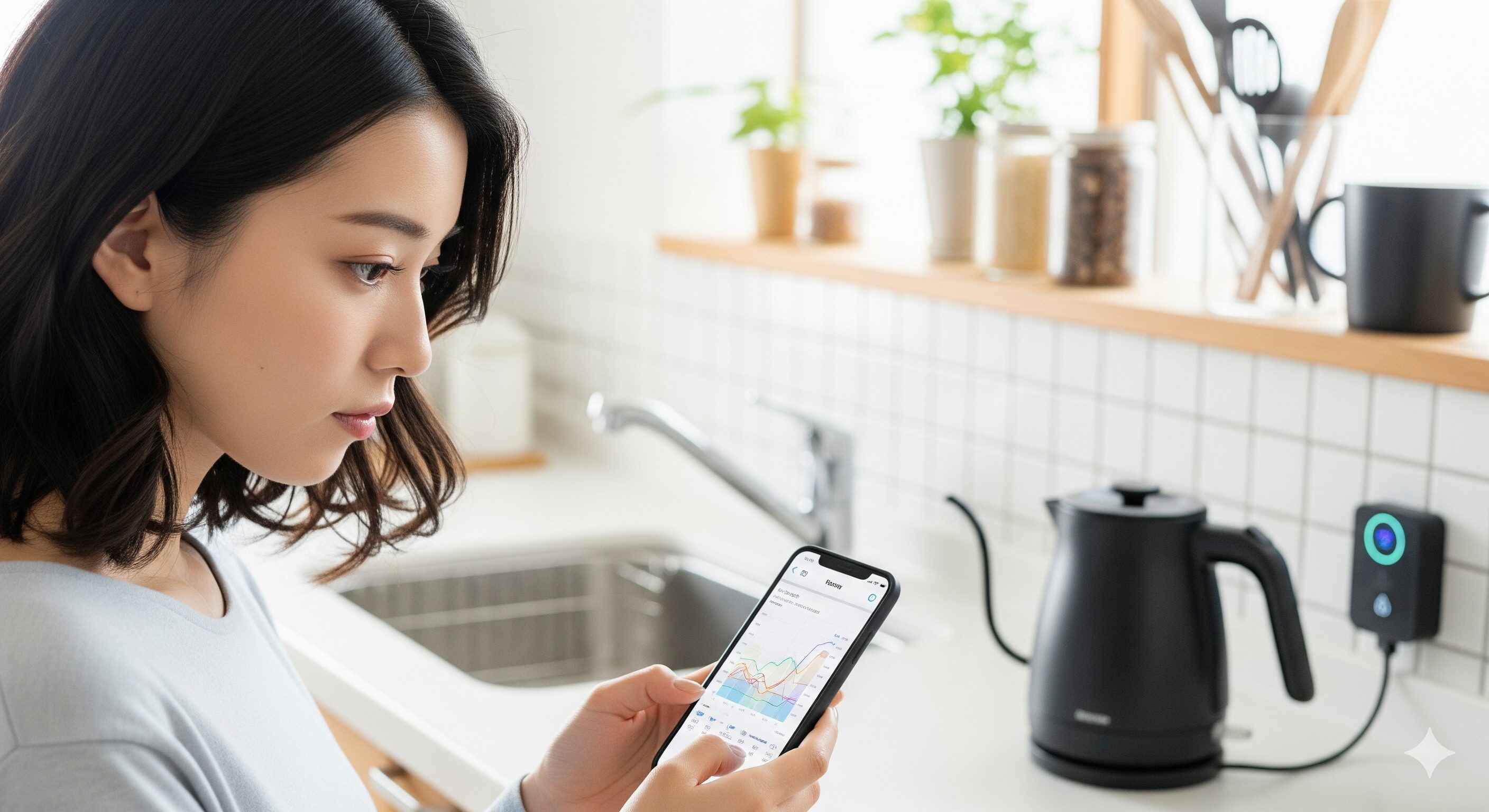 パーシーのガジェブロイメージ
パーシーのガジェブロイメージSwitchBot プラグミニは、単なるスマートコンセントとしてだけでなく、高機能な「ワットチェッカー」としても利用できます。アプリを開くと、プラグミニに接続されている家電製品が現在どのくらいの電力(W)、電流(A)、電圧(V)を消費しているかがリアルタイムで表示されます。
この機能を使えば、どの家電が特に電力を消費しているのかを「見える化」できます。例えば、古い家電を接続して最新の省エネモデルと消費電力を比較したり、パソコンで行う作業内容(例:ウェブ閲覧時と動画編集時)によってどれだけ消費電力が変化するかを計測したりすることが可能です。
さらに、過去の日・月単位での消費電力量の推移もグラフで確認できるため、データを基にした具体的な節電対策を立てるのに役立ちます。電力使用状況を把握することが、家庭全体のエネルギー管理意識を高める第一歩となります。
switch bot コンセント導入前の注意点
- switch bot コンセントに電源はいらない?
- 電源タップとの組み合わせは可能か
- Wi-Fiに接続できない時の対処法
- ストーブなど禁止されている機器
- スマートホーム化に必須?単体での限界
switch bot コンセントに電源はいらない?
 パーシーのガジェブロイメージ
パーシーのガジェブロイメージ「SwitchBot プラグミニに別途電源は必要なのか?」という疑問を持つ方もいるかもしれませんが、その心配は不要です。この製品は、壁のコンセントや電源タップに直接差し込むことで、そのコンセントから電力供給を受けて動作します。したがって、別途ACアダプターを用意したり、電池を入れたりする必要は一切ありません。
本体をコンセントに挿し、その先に家電のプラグを接続するだけで使える手軽さが大きな魅力です。ただし、本体にはバッテリーを内蔵していないため、停電などでコンセントからの電力供給が途絶えると、プラグミニ自体の機能も停止します。電力が復旧すれば、通常は自動的にWi-Fiに再接続されます。
電源タップとの組み合わせは可能か
 パーシーのガジェブロイメージ
パーシーのガジェブロイメージSwitchBot プラグミニは電源タップでも利用可能ですが、いくつかの注意点があります。まず、プラグミニは「極性プラグ」を採用しています。これは、安全性のために2本の差し込みブレードの幅がわずかに異なっている仕様です。
極性プラグとコンセントの互換性
日本の壁にあるコンセントは、よく見ると左右で穴の大きさが異なっており、この極性プラグに対応しています。しかし、一部の古い電源タップや安価な延長コードの中には、この極性に対応していない(左右の穴の大きさが同じ)製品があります。その場合、物理的にプラグミニを差し込むことができないため、使用できません。「電源タップで使えない」という情報が見られますが、これは誤りで、極性に対応した電源タップであれば問題なく使用できます。
設置スペースの確認
もう一つの注意点は、本体のサイズです。横幅が約70mmあるため、コンセントの差込口が密集している電源タップに挿すと、隣の差込口を塞いでしまう可能性があります。使用したい電源タップの差込口の間隔を事前に確認しておくことをお勧めします。
Wi-Fiに接続できない時の対処法
 パーシーのガジェブロイメージ
パーシーのガジェブロイメージ設定中にSwitchBot プラグミニがWi-Fiに接続できない場合、いくつかの原因が考えられます。以下の点を確認することで、多くの場合解決できます。
まず最も重要なのが、Wi-Fiの周波数帯です。SwitchBot プラグミニは2.4GHz帯のWi-Fiにのみ対応しており、5GHz帯には対応していません。ご家庭のWi-Fiルーターが両方の周波数帯を発している場合は、スマートフォンのWi-Fi設定で2.4GHz帯のネットワークに接続していることを確認してください。
次に、Wi-Fiルーターとプラグミニ本体の物理的な距離が離れすぎていないか、または間に電波を遮る障害物がないかを確認します。Wi-Fiのパスワードを正しく入力しているかも、改めてチェックしましょう。
これらの基本的な点を確認しても解決しない場合は、一度プラグミニをコンセントから抜き差しして再起動する、SwitchBotアプリを再起動する、あるいはWi-Fiルーター自体を再起動するといった方法を試してみてください。それでも接続できない場合は、SwitchBot公式サイトのサポートページを参照するか、問い合わせを行うのが確実です。
ストーブなど禁止されている機器
 パーシーのガジェブロイメージ
パーシーのガジェブロイメージSwitchBot プラグミニを使用する上で、最も重要な注意点の一つが、接続してはいけない機器があることです。製品の取扱説明書には「危険源の接続禁止」という項目があり、具体的な製品として「電気ストーブ」が明記されています。
これは、電気ストーブや電気こたつ、ヒーターといった発熱を伴う暖房器具は、火災や感電といった重大な事故に繋がる可能性があるためです。プラグミニは精密な電子機器であり、万が一の誤作動や通信エラーによって意図しないタイミングで電源が入ってしまうリスクを完全にゼロにすることはできません。そのため、安全上の観点からこれらの機器への使用は固く禁じられています。
「外出先からペットのためにヒーターの電源を入れたい」「高齢の親のストーブの切り忘れを遠隔で確認・操作したい」といった用途での使用は、大変危険ですので絶対に行わないでください。安全に関する情報は、製品を利用する前に必ず経済産業省の電気用品安全法のページなどで確認することも大切です。
スマートホーム化に必須?単体での限界
 パーシーのガジェブロイメージ
パーシーのガジェブロイメージSwitchBot プラグミニは、単体でも非常に便利なデバイスです。スマートフォンからの遠隔操作、スケジュール設定による自動化、音声アシスタント連携、電力モニタリングなど、これ一つで家電の使い勝手を大幅に向上させることができます。スマートホーム化の入門として、まずプラグミニを試してみるのは非常によい選択肢です。
しかし、プラグミニ単体でできることは、あくまで「コンセントへの電力供給をONまたはOFFにする」ことに限られます。例えば、プラグミニで電源を供給しても、家電本体の電源ボタンを別途押さなければ起動しないタイプの製品(多くのパソコンやテレビなど)を遠隔で完全に操作することはできません。
スマートホーム化の真価は、複数のデバイスを連携させることで発揮されます。例えば、物理的なボタンを押してくれる「SwitchBot ボット」と組み合わせれば、プラグミニで待機電力をカットしつつ、ボットで電源ボタンを押して家電を起動するという連携が可能になります。また、「SwitchBot 人感センサー」と連携させれば、「人が部屋に入ったらプラグミニに接続した照明を自動でONにする」といった、より高度な自動化が実現できます。プラグミニはスマートホームを構成する重要な要素の一つですが、その可能性を最大限に引き出すには、他のデバイスとの連携が鍵となります。
switch bot コンセントで手軽に家電を管理
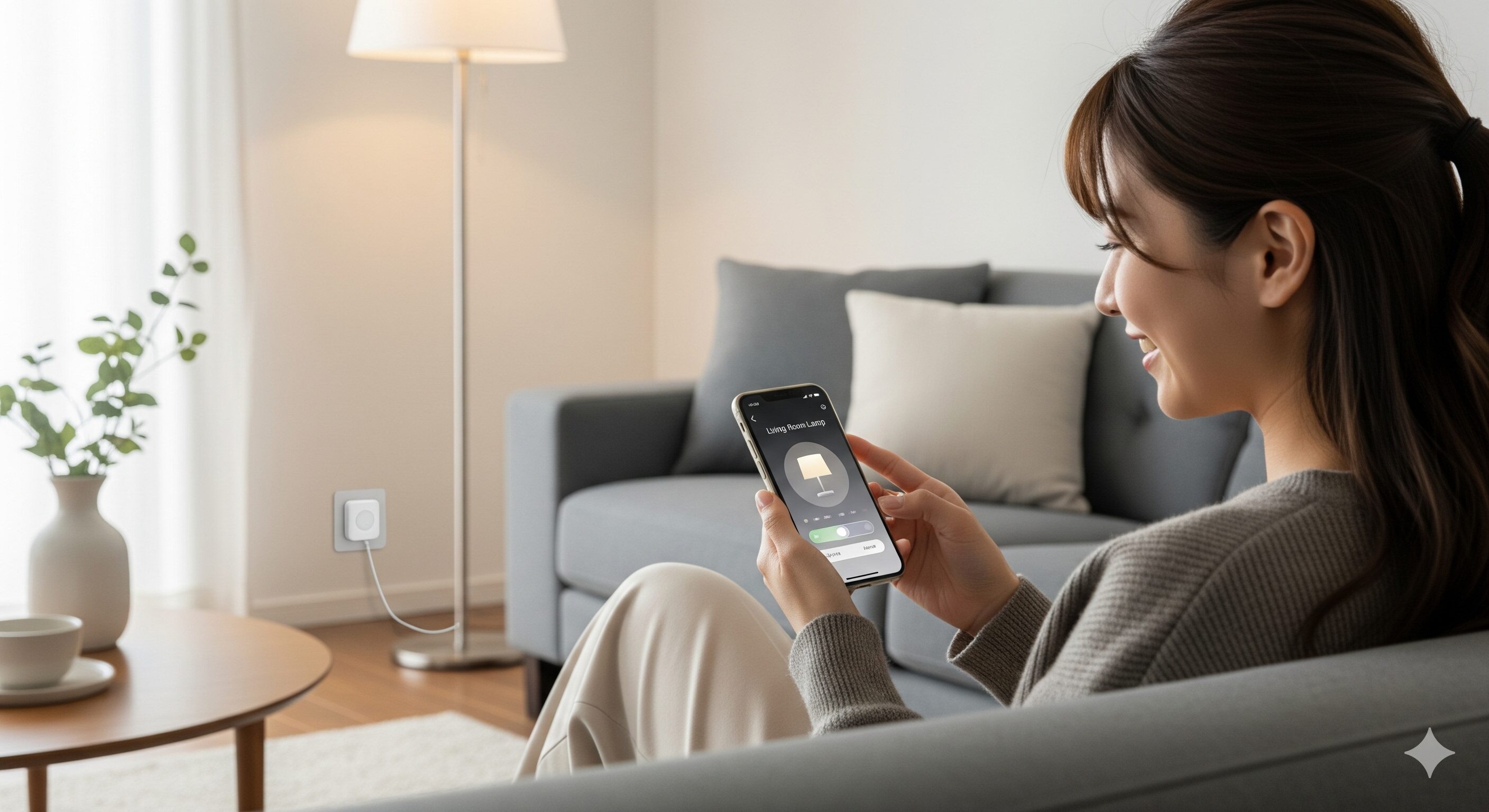 パーシーのガジェブロイメージ
パーシーのガジェブロイメージ- 普段使っている家電のコンセントに挿すだけでスマート化できる
- スマホアプリから遠隔で電源のON・OFF操作が可能になる
- スケジュール機能で指定した時間に電源を自動で制御できる
- Amazon AlexaやGoogleアシスタントと連携して音声操作も可能
- Apple HomeKit対応モデルならSiriでの操作にも対応する
- 間接照明やサーキュレーターなどシンプルな家電と相性が良い
- テレビなどの待機電力を夜間にカットして電気代の節約に貢献
- スマホやノートPCの過充電を防ぎバッテリーの寿命を延ばすのに役立つ
- 接続した家電の消費電力をリアルタイムでアプリから確認できる
- 過去の電力使用量をグラフで確認でき節電対策のヒントになる
- 本体の動作に別途ACアダプターや電池は必要なく手軽に使える
- 極性プラグ対応の電源タップや延長コードであれば問題なく使用可能
- Wi-Fiは2.4GHz帯にのみ対応しており5GHz帯では接続できない
- 電気ストーブなど発熱する危険な機器への使用は禁止されている
- 単体でも便利だが他のSwitchBot製品との連携で可能性が広がる